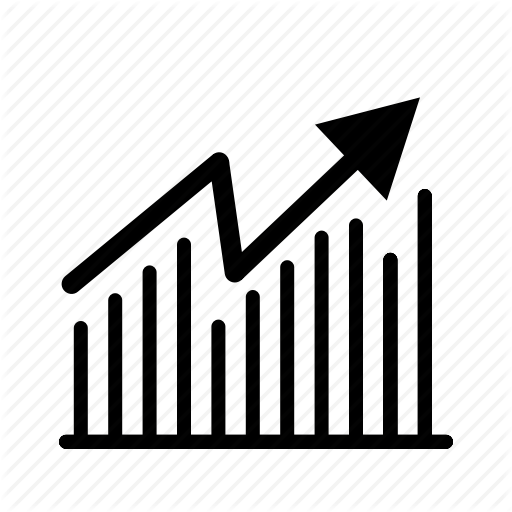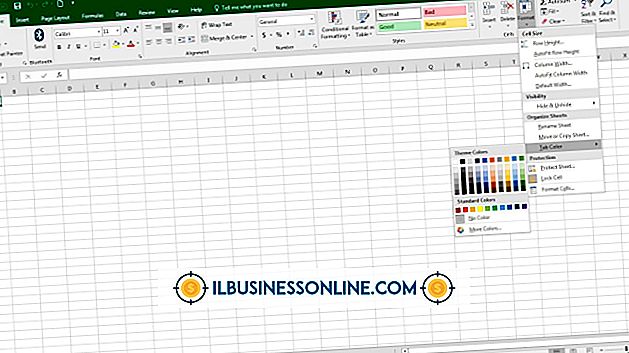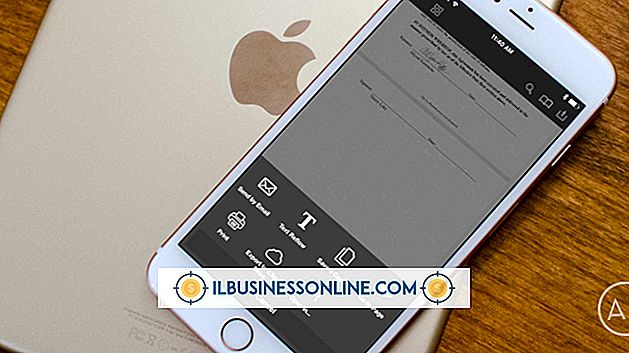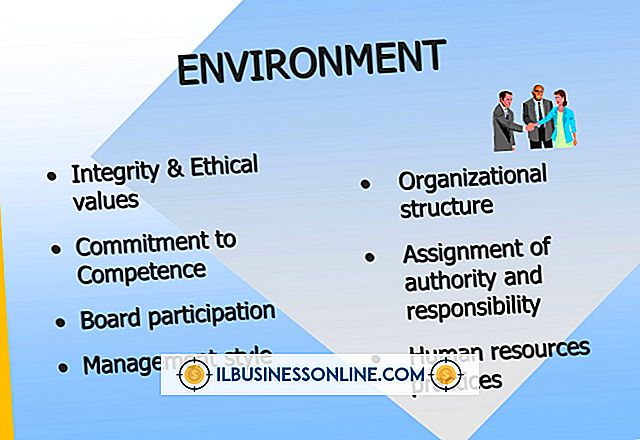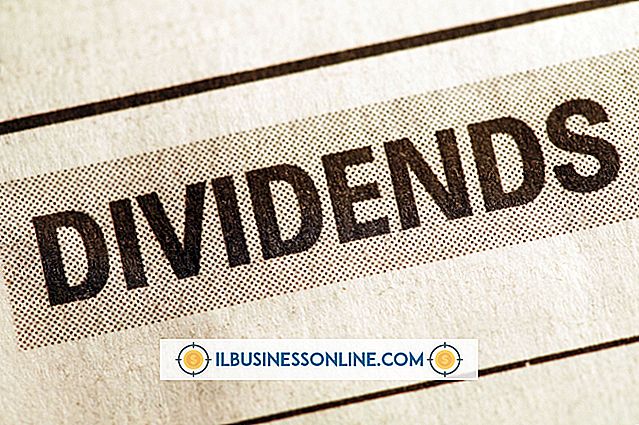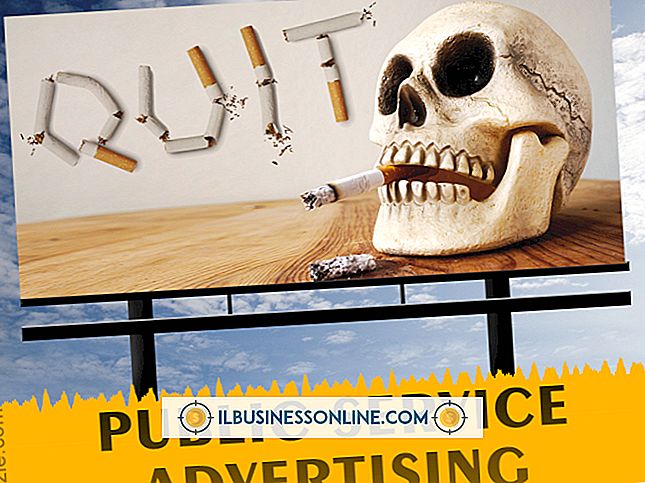"PDF Yazıcı Sürücüsünü Başlatılamıyor" Nedir?

PDF kaydetme özelliği, OS X işletim sisteminde yerleşik olarak bulunur - yalnızca Yazdır iletişim kutusundaki "PDF Olarak Kaydet" düğmesini seçin - ancak Windows'ta PDF dönüştürmeyi etkinleştirmek, esasen sanal bir yazıcı oluşturan üçüncü taraf bir yazıcı sürücüsü gerektirir. dosyalarınızı dijital olarak PDF'ye yazdırır ve ardından bilgisayarınıza kaydeder. Ancak hatalı kurulum, bir PDF oluşturmaya çalıştığınızda sürücü başlatma hatası verebilir.
PDF Yazıcıları
Birçoğu ücretsiz olan veya ücretsiz deneme olanağı sağlayan çok sayıda PDF yazıcı sürücüsü çevrimiçi olarak mevcuttur. Özellikler yazılıma bağlı olarak değişir, ancak çözünürlük ayarları, kırpma işaretlerinin eklenmesi veya doküman şifresi koruması gibi mevcut bazı yapılandırmaları büyük olasılıkla bulacaksınız. Bir şeyi "Yazdır" a gönderdiğinizde, bilgisayarınızın sabit sürücüsünde bir yerde bir kayıt adı ve konumu isteyen bir pencere açılır.
"PDF Yazıcı Sürücüsü Başlatılamıyor" Hatası
PDF yazıcı yazılımında eksik bir yükleme veya bozulmadan sonra bir PDF oluşturmayı denerseniz, bir hata mesajı almak yaygındır. Bu hatayı gidermek için, önce Windows Denetim Masası'ndaki "Program Kaldır" komutunu kullanarak PDF yazıcı yazılımını kaldırın. Temiz bir kurulumu kolaylaştırmak için sistemin yeniden başlatılmasından sonra PDF yazıcı sürücüsünü yeniden yükleyin. Hâlâ hatayı alıyorsanız, yeni bir PDF yazıcı programı denemek iyi bir fikir olabilir - bilgisayarınız seçtiğinizle uyumlu olmayabilir.
PDF Yazıcı Kurulumu
PDF yazıcı sürücüleri, diğer yazılımlar gibi yüklenir: sürücünün yükleme simgesini çift tıklatarak ve yükleyici yardımcı programının geri kalanı yapmasına izin vererek. Tamamlandığında, yazılım yazdırmak için bir şey gönderirken görünen Yazdır iletişim kutusunda görüntüleyebileceğiniz veya Kontrol Panelinizdeki mevcut yazdırma cihazlarınızı görüntüleyerek görebileceğiniz ek bir yazıcı simgesi olarak görünür.
Alternatifler
Windows, bir XPS dosyası üreten benzer bir yazdırma özelliğine sahiptir - PDF'ye benzer, kolay taşınır, salt okunur bir belge. Etkinleştirmek için, herhangi bir Yazdırma iletişim kutusundaki mevcut yazdırma cihazlarından "Microsoft XPS Belge Yazıcısı" nı seçin. Ek olarak, bazı yazılımlar, Yazdır iletişim kutusuna gerek kalmadan bir dosyayı otomatik olarak PDF'ye dönüştüren "Farklı Kaydet" özelliğini de içerir. Örneğin, tüm Microsoft Office paketi, üçüncü taraf bir PDF sürücüsünden yazdırıldığında ince değişiklikler yapabilecek özelliklere sahip olan, belgenizin kenar boşluklarını, yazı tiplerini ve diğer özel biçimlendirmeleri koruyan PDF'ye otomatik kaydetmeyi kolaylaştırır.